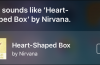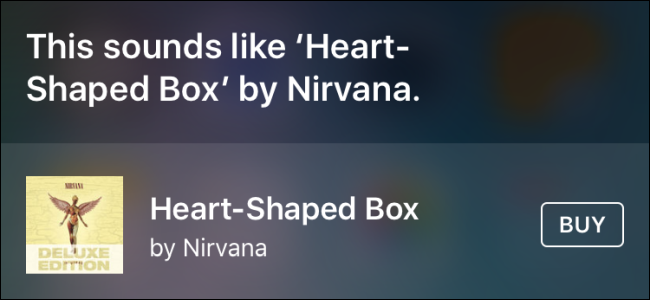
Siri peut faire usage de la Shazam moteur pour identifier les chansons qu’il entend, ce qui est assez utile, surtout si vous êtes en utilisant Siri mains-libres.. Malheureusement, vous ne pouvez pas demander à Siri de vous montrer une liste de chansons que vous avez identifiés. Pour cela, vous devez plonger dans l’iTunes app ou, pour une liste plus complète, l’application Shazam. Voici comment tout cela fonctionne.
ARTICLES CONNEXES 26 en Fait des Choses Utiles que Vous Pouvez Faire avec Siri
26 en Fait des Choses Utiles que Vous Pouvez Faire avec Siri
Siri est mieux connu comme Apple numériques assistant personnel disponible sur les appareils iOS comme l’iPhone et l’iPad. Certains pourraient penser… [Lire l’Article] 26 en Fait des Choses Utiles que Vous Pouvez Faire avec Siri
26 en Fait des Choses Utiles que Vous Pouvez Faire avec Siri
Siri est mieux connu comme Apple numériques assistant personnel disponible sur les appareils iOS comme l’iPhone et l’iPad. Certains pourraient penser… [Lire l’Article]
Vue Identifié les Chansons qui Sont Disponibles à l’Achat sur iTunes
L’iTunes Store a une liste de toutes les chansons que Siri a identifié et a également constaté un achat de recommandation pour dans iTunes. Si vous voyez un lien d’achat à côté de la chanson quand Siri de l’identifier, de la chanson de l’Siri liste dans l’iTunes Store. Voici comment trouver la liste.
Appuyez sur le “iTunes Store” application pour l’ouvrir iTunes.
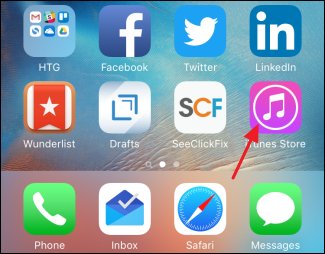
Dans iTunes, dans l’onglet Musique, appuyez sur l’icône de la Liste dans le coin supérieur droit.
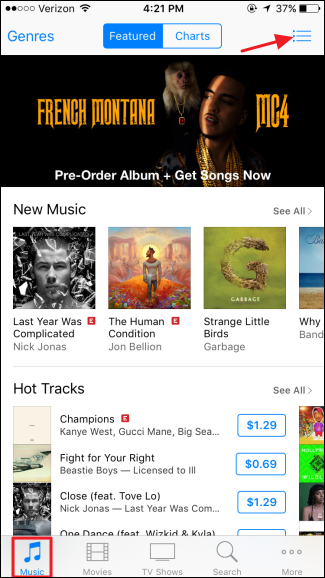
Sur l’écran de la Liste, appuyez sur le Siri de l’onglet.
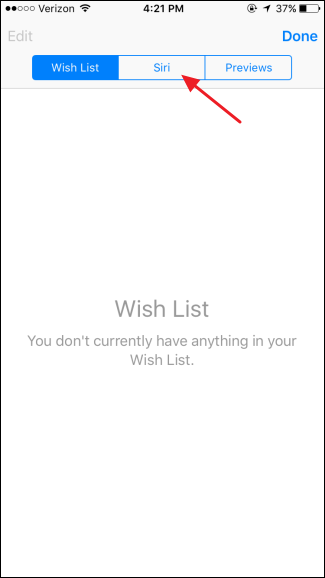
Cet onglet affiche une liste de toutes les chansons que vous avez utilisé Siri pour identifier et que Siri a été en mesure de trouver immédiatement une option pour l’achat dans l’iTunes store.
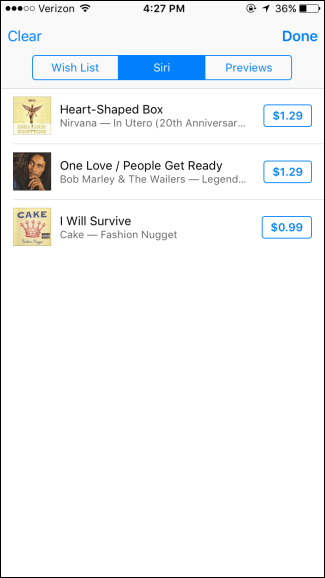
Malheureusement, cette liste n’affiche pas les chansons que vous ne pouvez pas acheter dans la boutique. Il également ne pas afficher les morceaux que Siri n’était pas immédiatement en mesure de relier à une option d’achat, même si ces chansons sont disponibles dans l’iTunes store. Nous n’avons pas été en mesure de verrouiller une réponse sur exactement quand cela se produit, mais il ne semble pas se produire le plus souvent, lorsque plus d’une version d’une chanson est disponible dans le magasin. Il y a une solution.
De collecter et d’Afficher une Liste Complète des Chansons Avec l’Application Shazam
Depuis Siri utilise le Shazam du moteur afin d’identifier des chansons, il est logique qu’elle se conjugue avec l’application Shazam si vous l’avez installé. Le problème est que la liaison n’est pas automatique. Vous devez envoyer de Siri identifié les chansons de Shazam à chaque fois pour les ajouter à votre Shazam liste. C’est ennuyeux, mais sur le côté positif, au moins vous aurez une liste complète des chansons quelque part, y compris ceux qui ne sont pas disponibles sur iTunes.
Chaque fois que vous l’utilisez pour identifier un morceau, vous verrez un Shazam lien en bas à droite. Appuyez sur que pour avoir Siri ajouter une chanson à votre Shazam liste. Ceci est particulièrement important si Siri ne pas afficher un lien pour acheter la chanson à côté du titre de la chanson. C’est un indicateur que la chanson ne sera pas affiché dans le Siri liste dans iTunes.
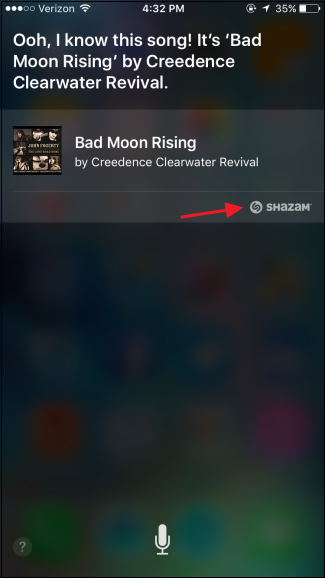
Lorsque vous appuyez sur le Shazam lien sur Siri, l’application Shazam s’ouvre et vous pouvez voir que la chanson a été ajoutée à votre Mon Shazam liste.
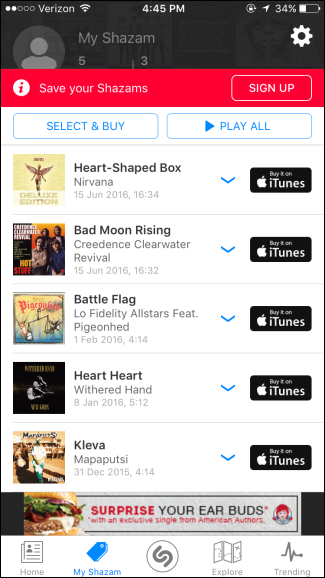
Bien sûr, avoir à taper le Shazam lien pour ajouter des chansons n’est pas l’idéal, surtout si vous êtes dans une situation où vous êtes en utilisant Siri mains-libres. Mais elle est ce qu’elle est. Vous remarquerez également que dans l’exemple ci-dessus que la chanson “Bad Moon Rising” est disponible sur iTunes, même si Siri n’offrons pas la possibilité de l’acheter quand elle a identifié la chanson.
Oui, le tout est un peu maladroit. Ce serait bien si Siri peut automatiquement ajouter des chansons à la Shazam liste ou même de conserver une liste complète de ses propres. Mais au moins, il y a un mécanisme en place pour l’affichage des chansons que vous avez identifiés.